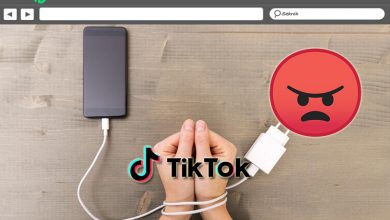Installez Windows et Linux en même temps avec ces bootloaders
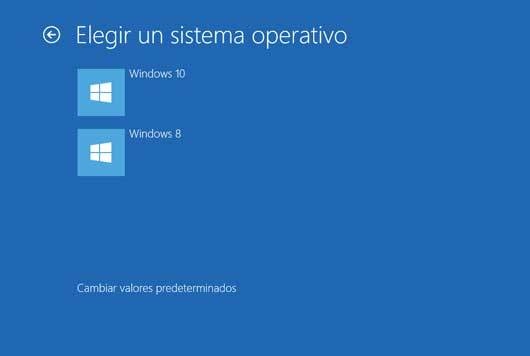
La plupart des utilisateurs n’ont qu’un seul système d’exploitation installé sur leurs ordinateurs. Généralement Windows. Cependant, cela ne signifie pas que nous devons nous fermer à utiliser un seul système, car les capacités des ordinateurs d’aujourd’hui donnent beaucoup plus. Il y a des utilisateurs qui, pour des raisons personnelles ou professionnelles, ont besoin d’avoir plusieurs systèmes d’exploitation installés sur leur ordinateur. Et changez de l’un à l’autre selon les jours. Et c’est là que les bootloaders entrent en jeu.
Un bootloader , comme son nom l’indique, est un programme qui se charge au démarrage de l’ordinateur, avant le système d’exploitation, et qui permet de choisir le système d’exploitation que l’on souhaite charger.
Ces programmes peuvent lire automatiquement les partitions de l’ordinateur pour détecter et configurer les systèmes installés, nous permettre de créer nos propres entrées (utile dans le cas de Linux, par exemple, pour charger le système avec des paramètres ou un noyau spécifique) et ils peuvent avoir des mesures de sécurité supplémentaires, telles que la protection par mot de passe.
Les principaux systèmes d’exploitation ont leurs propres chargeurs de démarrage. Et aussi, nous pouvons nous-mêmes installer manuellement d’autres alternatives pour utiliser le dual boot, ou dual boot, sur notre ordinateur.
Gestionnaire de démarrage de Windows
Lorsque nous installons Windows, au cours du processus d’installation, une série de partitions est créée avec des fichiers critiques du système d’exploitation. L’une de ces partitions créées contient les options de récupération du système et toutes les informations de démarrage. Le chargeur de démarrage Windows est également là.
Si nous n’avons qu’un seul système d’exploitation installé sur l’ordinateur, ce chargeur de démarrage ne nous apparaîtra pas. Cependant, au moment où l’assistant détecte lui-même un autre système, que ce soit Windows ou Linux, il ajoutera une entrée au gestionnaire, et elle apparaîtra lorsque nous démarrerons le PC.
Comment lancer le chargeur de démarrage Windows
Ce chargeur de démarrage est automatiquement installé avec le système d’exploitation, nous n’avons donc généralement rien à faire. La meilleure façon de le préparer est d’installer les systèmes d’exploitation, du plus ancien (en cas d’installation de Windows 7 sur une partition) au plus récent, en laissant Linux au milieu et en installant Windows 10 en dernier.
De plus, à partir de la configuration avancée> Démarrage et récupération, nous pouvons configurer le comportement de ce gestionnaire de démarrage, comme le temps d’attente ou le système d’exploitation par défaut.
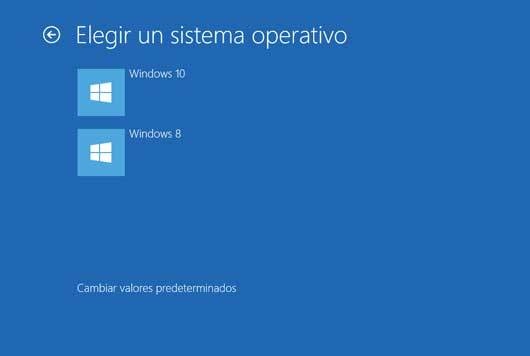
Modifier facilement le démarrage de Windows
Et si nous voulons un moyen plus rapide et plus simple d’éditer le BCD Windows, le programme EasyBCD nous permet de configurer le gestionnaire de démarrage Windows, d’ajouter ou de supprimer des systèmes d’exploitation et de l’améliorer pour pouvoir l’utiliser plus confortablement.
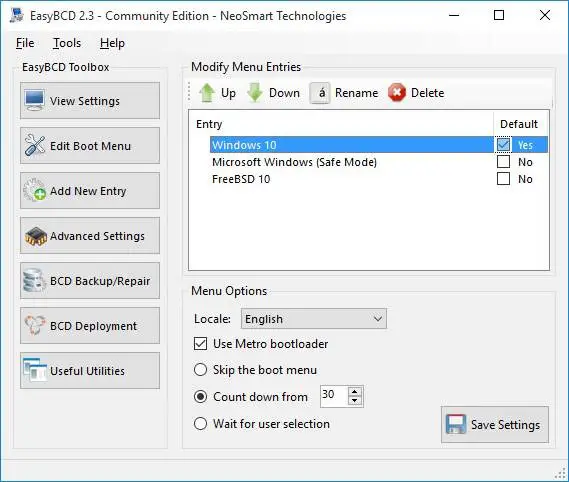
Gestionnaires de démarrage Linux
Linux, comme Windows, possède également son propre chargeur de démarrage. En fonction de la distribution que nous choisirons, un gestionnaire sera installé dans le point de montage / boot qui sera chargé de nous permettre de démarrer notre système d’exploitation.
Les deux chargeurs de démarrage les plus utilisés sur les distributions sont GRUB et LILO. Bien que le chargeur de démarrage Windows ne s’entende pas tout à fait avec les partitions Linux, et encore moins si nous montons un hackintosh, avec ces alternatives, nous pourrons avoir un chargeur de démarrage beaucoup plus compatible, complet et personnalisable.
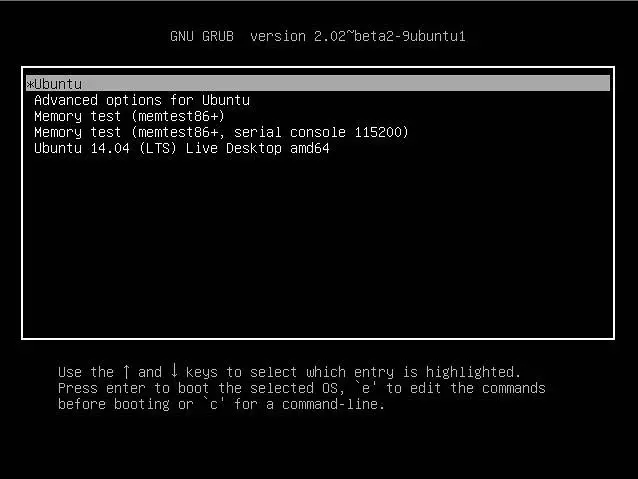
Comment faire fonctionner GRUB
La manière idéale d’installer ce bootloader est d’installer tous les autres systèmes d’exploitation que nous allons utiliser, et le Linux que nous voulons contrôler tout le reste en dernier. De cette façon, lorsque GRUB est installé et configuré, tous les systèmes installés seront détectés et ajoutés à la liste.
Quoi qu’il en soit, si à tout moment nous installons un nouveau système d’exploitation (peu importe que ce soit Windows ou Linux), et que nous voulons générer à nouveau le chargeur de démarrage, il suffit d’aller dans la distribution Linux et d’exécuter la commande suivante pour régénérer la configuration avec les nouveaux systèmes:
sudo update-grub2
Dans le cas de l’utilisation de LILO, la configuration doit être effectuée manuellement à partir du fichier /etc/lilo.conf.
Installez GRUB à partir de Windows
Dans le cas où nous n’avons que Windows et que nous voulons utiliser ce chargeur de démarrage, nous pourrons utiliser le logiciel Grub2Win pour installer facilement ce gestionnaire à partir de Windows.
De plus, ce programme dispose d’une interface graphique simple qui nous permettra de configurer et de personnaliser l’apparence de GRUB, en étant capable d’avoir tous les systèmes d’exploitation que nous voulons choisir lequel démarrer à chaque démarrage.
Lilo, pour ceux qui n’aiment pas GRUB
Bien que GRUB soit le chargeur de démarrage le plus utilisé sur les systèmes Linux, il a un rival qui occupe le deuxième rang et compte un nombre important d’utilisateurs fidèles: LILO. Acronyme de Linux Loader, ce logiciel nous permet de configurer jusqu’à 16 systèmes d’exploitation différents pour choisir celui que nous voulons démarrer lorsque nous allumons l’ordinateur. Ce bootloader est compatible avec les systèmes 32 bits et 64 bits, il peut démarrer des disques durs internes ou externes et peut même être installé dans le MBR de l’ordinateur.
Gestionnaires de démarrage pour Mac
Bien que la chose normale soit d’avoir seulement macOS installé lorsque nous achetons un Mac, sur les ordinateurs Apple, nous pouvons également installer d’autres systèmes d’exploitation sur des partitions ou des disques durs que nous avons connectés. Bien que pour cela, nous aurons besoin d’un chargeur de démarrage comme le suivant.
Chargeur de démarrage Clover EFI
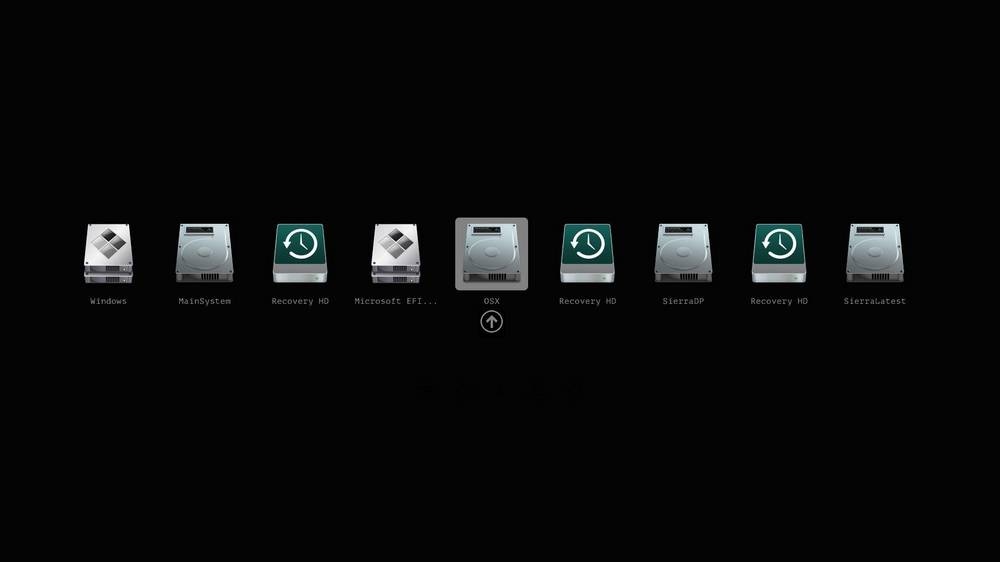
C’est l’un des chargeurs de démarrage les plus populaires que nous pouvons trouver pour les ordinateurs Apple. Avec lui, nous pourrons charger n’importe quel système d’exploitation (macOS, Windows ou Linux) sur les ordinateurs, à la fois en mode EFI et en mode UEFI.
Parmi ses fonctionnalités, nous pouvons souligner une interface hautement personnalisable, la possibilité de charger le dernier système chargé après une heure programmée et la possibilité de créer des entrées personnalisées pour, par exemple, démarrer un système d’exploitation avec des paramètres personnalisés.
Nous pouvons télécharger ce gestionnaire à partir du lien suivant .
rEFInd Boot Manager
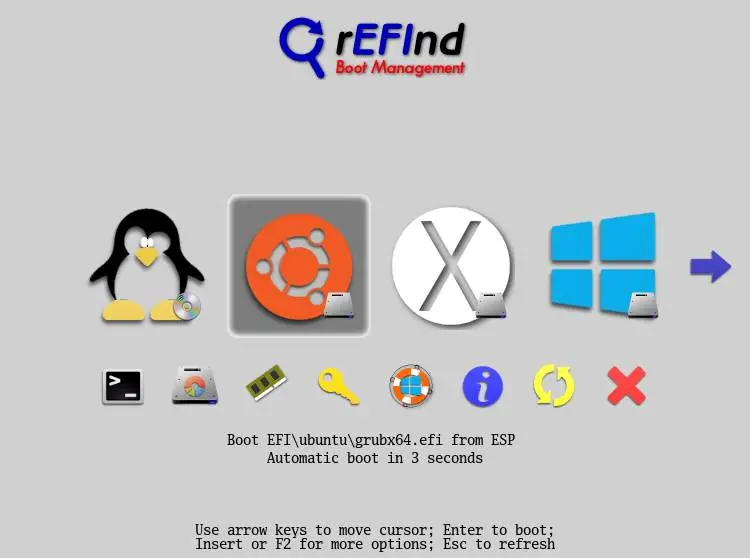
Ce gestionnaire de démarrage est une version dérivée du populaire Small rEFIt pour les systèmes EFI et UEFI. Ce gestionnaire de démarrage nous permet d’ajouter tous les systèmes d’exploitation que nous voulons, à la fois installés sur des disques internes et sur des disques externes, pour pouvoir choisir à chaque fois que nous allumons l’ordinateur avec quel système d’exploitation nous voulons démarrer.
Nous pouvons télécharger ce gestionnaire de démarrage à partir du lien suivant .
BootIt, une excellente alternative indépendante
Les options précédentes sont généralement liées à un système d’exploitation, soit Windows, soit la distribution Linux que nous voulons utiliser. Cependant, si nous voulons une option totalement indépendante, nous devons absolument utiliser BootIt.
BootIt Bare Metal est un gestionnaire de démarrage et un gestionnaire de partition qui est installé sur la partition principale du disque dur et, à partir de là, nous pouvons gérer nos disques durs, systèmes d’exploitation et partitions.
Ce chargeur de démarrage est compatible avec absolument n’importe quel système d’exploitation, configuration, type de disque dur et système de fichiers. De plus, malgré toutes les options de configuration et de personnalisation, il est très facile à configurer. Et en cas d’erreur de démarrage (changement de partition, nouvel ordre des disques durs, etc.), il est très facile de le modifier.
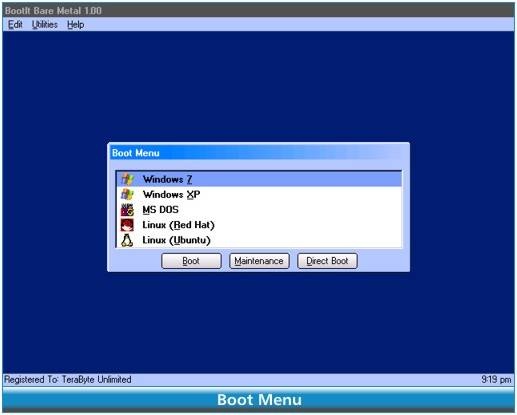
Sans aucun doute, le meilleur chargeur de démarrage que nous pouvons installer. Son plus gros problème est que si les précédents sont gratuits, ce logiciel est payant.
Nous pouvons télécharger une version d’essai ou acheter la licence définitive à partir du lien suivant .